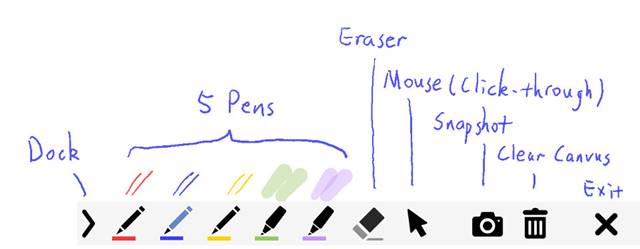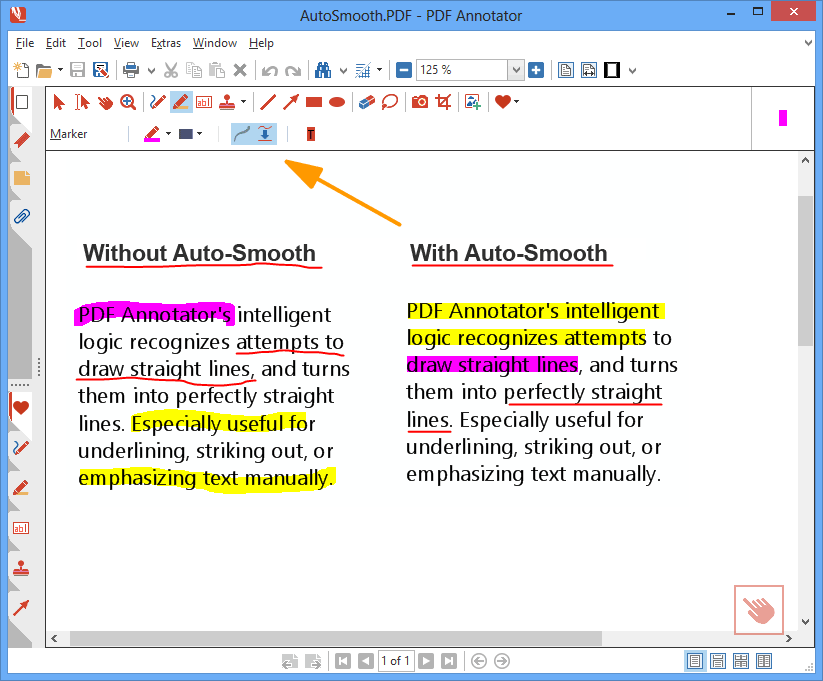Windows 5 - 10 2022 को लागि 2023 उत्कृष्ट एनोटेसन उपकरणहरू
यदि तपाइँ केहि समयको लागि Windows 10 प्रयोग गर्दै हुनुहुन्छ भने, तपाइँलाई थाहा हुन सक्छ कि अपरेटिङ सिस्टमले तपाइँलाई Print Scr बटन प्रयोग गरेर स्क्रिनसटहरू लिन अनुमति दिन्छ। पूर्वनिर्धारित मुद्रण Scr बाहेक, Windows 10 ले तपाईंलाई स्निपिङ उपकरण पनि प्रदान गर्दछ।
स्निपिङ उपकरणको साथ, तपाइँ स्क्रिनसटहरू लिन सक्नुहुन्छ तर तपाइँ तिनीहरूमा टिप्पणी गर्न सक्नुहुन्न।
अहिले सम्म, वेबमा सयौं स्क्रिनसट उपकरणहरू उपलब्ध छन् जसले तपाईंलाई कुनै पनि समयमा स्क्रिनसटहरू लिन मद्दत गर्न सक्छ।
यद्यपि, तिनीहरूमध्ये धेरैले छवि एनोटेसन सुविधा गुमाउँछन्। तपाइँ यी उपकरणहरू मार्फत स्क्रिनसटहरू लिन सक्नुहुन्छ, तर तपाइँ तिनीहरूमा भर पर्न सक्नुहुन्न।
प्रयोग गर्दै एनोटेसन उपकरण , तपाइँ हाइलाइटर कोर्न सक्नुहुन्छ वा स्क्रिनसटमा मुख्य क्षेत्रहरू हाइलाइट गर्न प्रयोग गर्न सक्नुहुन्छ। यी उपकरणहरू छविमा एक विशेष वस्तु हाइलाइट गर्न, PDF फारमहरू भर्न, र कागजातहरूमा हस्ताक्षर गर्नका लागि उपयोगी हुन सक्छ।
Windows 5 का लागि शीर्ष 10 व्याख्या उपकरणहरूको सूची
त्यसैले, यस लेखमा, हामी Windows 10 को लागि केहि एनोटेसन उपकरणहरू सूचीबद्ध गर्न जाँदैछौं। अधिकांश उपकरणहरू निःशुल्क थिए र हजारौं प्रयोगकर्ताहरूले प्रयोग गरेका थिए। त्यसोभए, जाँच गरौं।
1. एडोब रिडर
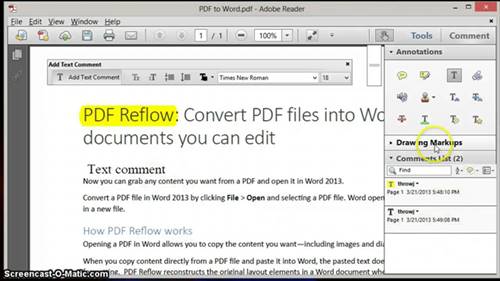
ठिक छ, यदि तपाइँ PDF फाइलहरू एनोटेट गर्ने तरिकाहरू खोज्दै हुनुहुन्छ भने, Adobe Reader को नि: शुल्क संस्करण तपाइँको लागि उत्तम विकल्प हुन सक्छ। Adobe Reader को साथ, तपाईं सजिलैसँग PDF फाइलहरूमा आकारहरू कोर्न सक्नुहुन्छ, टाँसिने नोटहरू थप्नुहोस्, पाठ हाइलाइट गर्नुहोस्, र थप। तपाईं PDF फाइलहरू सम्पादन, रूपान्तरण र पासवर्ड-सुरक्षित गर्न एडोब रिडरको प्रिमियम संस्करण खरिद गर्न सक्नुहुन्छ। Adobe Reader एउटा उत्कृष्ट PDF एनोटेशन उपकरण हो जुन एकले Windows 10 PC मा प्रयोग गर्न सक्छ।
2. स्निप र स्केच
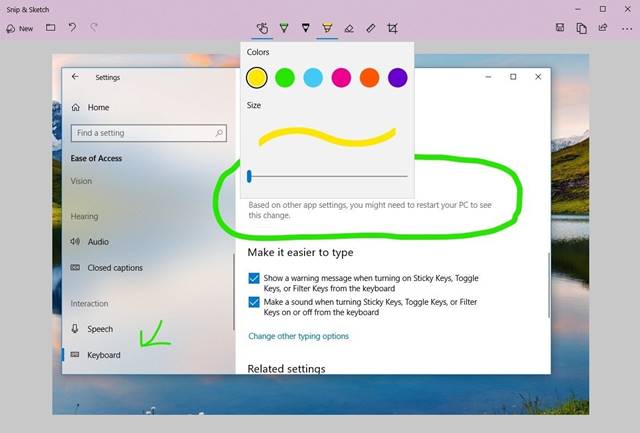
Snip & Sketch Windows 10 को लागि स्क्रिनसट र एनोटेसन उपकरण हो। Snip & Sketch को बारे मा राम्रो कुरा यो अपरेटिङ सिस्टम मा निर्मित भएकोले कुनै पनि स्थापना आवश्यक पर्दैन। Windows 10 मा स्निप र स्केच सुविधा प्रयोग गर्न, तपाईंले Windows Key + Shift + S थिच्नु पर्छ। यसले स्निपिङ उपकरणपट्टी ल्याउँछ। उपकरणपट्टीबाट, तपाइँ पूर्ण स्क्रिन स्क्रिनसट लिन सक्नुहुन्छ। स्क्रिनसट लिइसकेपछि, यसले तपाईंलाई पाठहरू, तीरहरू, वा स्क्रिनसटको शीर्षमा कोर्ने विकल्प दिन्छ।
3. छान्नुहोस्
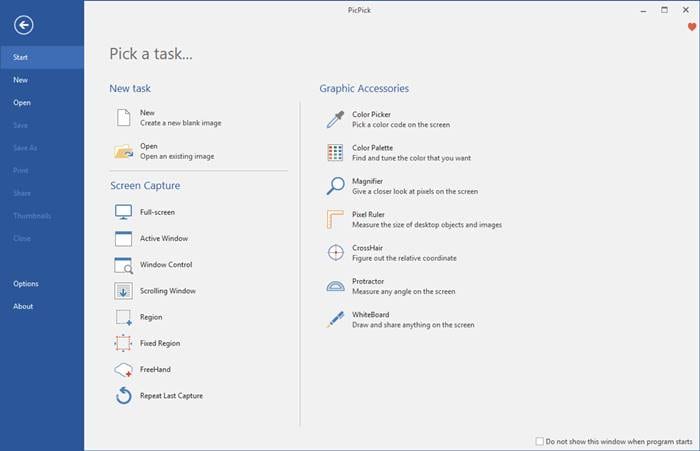
पिक पिक एक विस्तृत डिजाइन उपकरण हो जसले स्क्रिनसटहरू लिन, क्याप्चर गरिएको स्क्रिनसट सम्पादन गर्न, र थप गर्न सक्छ। पिक पिकको बारेमा राम्रो कुरा यो हो कि यसले तपाईंलाई छवि सम्पादन विकल्पहरूको विस्तृत दायरा दिन्छ जस्तै तपाईंले आफ्नो छविहरू एनोटेट गर्न र ट्याग गर्न सक्नुहुन्छ - पाठ, तीरहरू, आकारहरू र थप। यस बाहेक, पिक पिकले प्रभावहरू लागू गरेर तपाइँको फोटोहरू बृद्धि गर्न अनुमति दिन्छ। यो Windows 10 को लागि पूर्ण स्क्रिन क्याप्चर र फोटो सम्पादन उपकरण हो।
4. जिन्क
Gink प्रयोग गर्न र खुला स्रोत स्क्रिनसट क्याप्चर र एनोटेसन उपयोगिता एक मुक्त छ। अन्दाज गर्नुहोस्? Gink सम्भवतः सूचीमा हल्का स्क्रिनसट उपयोगिता हो जसलाई तपाइँको उपकरणमा स्थापना गर्न 5MB भन्दा कम ठाउँ चाहिन्छ। एक पटक स्थापना भएपछि, यो पृष्ठभूमिमा चल्छ। जब तपाइँ स्क्रिनसट लिन आवश्यक छ, G बटन थिच्नुहोस् र तपाइँ क्याप्चर गर्न चाहानु भएको क्षेत्र चयन गर्नुहोस्। एक पटक क्याप्चर गरेपछि, तपाइँ आफ्नो स्क्रिनसटहरूमा पाठ, तीर, र आकारहरू थप्न Gink को फोटो सम्पादक प्रयोग गर्न सक्नुहुन्छ। Windows 5 - 10 2022 को लागि 2023 उत्कृष्ट एनोटेसन उपकरणहरू
5. PDF एनोटेटर
नाम मा, उपकरण एक साधारण PDF एनोटेशन उपकरण जस्तो देखिन्छ, तर यो त्यो भन्दा धेरै छ। यो Windows 10 को लागि पूर्ण PDF सम्पादन उपकरण हो जसले तपाईंलाई PDF फाइलहरू सम्पादन गर्न, टिप्पणीहरू, हस्ताक्षरहरू, र डिजाइनहरू थप्न अनुमति दिन्छ। PDF एनोटेसन बाहेक, PDF एनोटेटरसँग कागजात संस्करण सुविधा छ। सुविधाले तपाईंले गर्नुभएका सम्पादनहरूको प्रतिलिपिहरू राख्छ। यसको मतलब तपाईं कुनै पनि समयमा निश्चित संस्करणमा फर्कन सक्नुहुन्छ। जे होस्, पीडीएफ एनोटेटर एक प्रीमियम उपकरण हो, जसको लागत लगभग $ 70 छ। Windows 5 - 10 2022 को लागि 2023 उत्कृष्ट एनोटेसन उपकरणहरू
त्यसोभए, यी पाँचवटा उत्कृष्ट एनोटेसन उपकरणहरू हुन् Windows 10 पीसीहरू। मलाई आशा छ कि यो लेखले तपाईंलाई मद्दत गर्यो! आफ्नो साथीहरु संग पनि शेयर गर्नुहोस्। यदि तपाइँसँग यस सम्बन्धमा कुनै शंका छ भने, हामीलाई तलको टिप्पणी बक्समा थाहा दिनुहोस्।